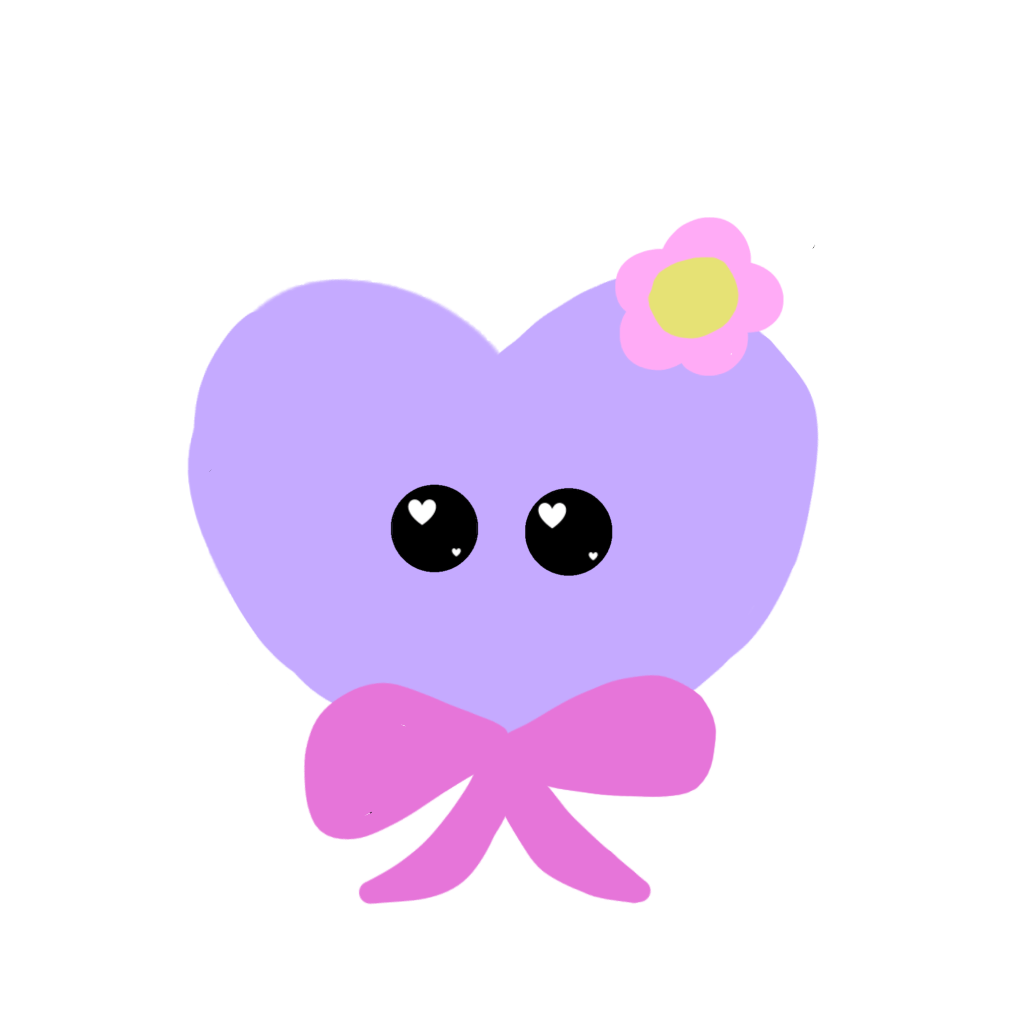自分が当ブログを立ち上げたときのことをまとめてみました。
当ブログのような、個人ブログ・個人サイト・個人ホームページ的な趣味の記録を「軽く作ってみたいな〜」という方の参考になればうれしいです☺︎
※こちらは個人のメモのようなもので、お手本を示しているわけではありません。詳しい作り方やビジネス向けの情報が必要な方は他のサイトをご覧いただければと思います。質問にもお応えしていません。
WordPress(ワードプレス)でブログを作ってみた話
ブログサービスってアメブロ・はてなブログ・FC2ブログなど無料で使えるものも多くて、自分も最初はそういったサービスを使っていました。正直それでも十分だとは思います。
ただ、同じブログサービスを利用している方の「拾い画ですが~😄」みたいに気軽に無断転載している投稿をよく見かけてちょっとモヤっとしてたり、もう少し自由にカスタマイズしたいなと思うことも増えてきて。
それならいっそ自分でブログを作ってみようかなと思うようになりました。
色々見てみた結果、最終的に自分はワードプレスでブログを作ってみようかなって。
ちなみにワードプレス自体は無料で使えるのですが、ブログとしてちゃんと動かすにはサーバー代などが必要になるため結果的には有料になります。
このあたりも最初は「?」という感じでしたが、下記の記事を見ながら進めていったら分かりました。
ブログの作り方(参考にした公式記事)
自分の場合は、主にエックスサーバーの方が書かれた公式ブログ記事を見ながら作りました。
そこにはワードプレスの話やサーバーについてなど、自分が「?」と思っていたことが色々書かれていました。
個人ブログにも参考になりそうな内容は多かったものの、右も左も分からない状態だったので何から調べればいいのかも分からず、とりあえず公式の説明を順番に読んでいった感じ。
公式サイトの説明ってのもあり、自分的にはめちゃくちゃ分かりやすかったです。
ただ、専門用語など分からないところもあって不安な部分はその都度検索したりYouTubeを見たりしながら進めました。今はやり方や体験談を発信している方がたくさんいるので初心者でも進めやすいかなーと思います。
※ただ、情報の中にはちょっと怪しそうなものも混ざっていることがあるのでそこだけは念のため気をつけたほうがいいかもです。
ブログ収入について気になる方向け(補足)
自分はブログにアドセンスなどの広告などを載せていますが、ブログ収入についても気になる方がいれば下の記事も参考になるかもです。
👇こちらもエックスサーバーの公式ブログに掲載されている記事です。
【初心者向け】ブログの始め方完全ガイド!立ち上げから収入を得る方法までエックスサーバーのプラン選びについて
用途に応じて好きなものを選べばいいと思いますが、自分はスタンダードプランを選びました。
安いプランですが今のところ問題なく使えています。
※料金やプランの内容は変更されることがあるので、最新の情報はエックスサーバーの公式サイトを確認してみてください。タイミングによってはキャッシュバックキャンペーンなどお得に利用できる場合もあると思います。
正直「ブログなんて無料でもできるのに、わざわざお金払ってまで…」と思っていましたが、実際にやってみるとかなり自由にカスタマイズできるのが楽しくて。
ブログの楽しみ方は人それぞれだと思いますが、自分はゲームに微課金してデコるのを楽しんでるみたいな感覚でやっています。楽しいです。
WordPressクイックスタートを使った理由
自分はエックスサーバーのWordPressクイックスタートを使ってブログを始めました。
詳しい流れは先ほどの公式のブログ記事にも書かれていましたが、クイックスタートを使うとWordPressを始めるための登録や初期設定をまとめて自動で済ませてくれるのでめちゃ楽でした。
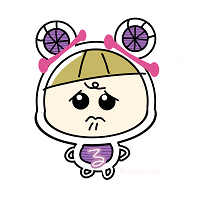
一応自分でも設定できそうか調べてみたけどよくわからんかった
ちなみに、クイックスタートを利用すると試用期間はなくなります。
(※これは自分が利用を開始した時点の情報です。今後仕様が変更される可能性もあるので、最新の情報はエックスサーバーの公式サイトでご確認ください。)
自分はブログもやりたいけど、漫画を読んだり出かけたり休日は他にもやりたいことがいろいろあって。。。たぶん試用期間なんてあっという間に過ぎちゃいそうだなと。それなら追加料金なしで初期設定をがっつりやってくれるクイックスタートの方が自分には合ってるかな~と思ってこちらを選びました。
結果的にスムーズにブログを始められたので、クイックスタートにして良かったなと思っています。
独自ドメイン永久無料特典の設定について
自分は独自ドメイン永久無料特典を利用したかったため、その特典が適用されるように設定しました。このあたりの手順についてもエックスサーバーの公式サイトや公式ブログ記事に分かりやすく記載があります。
ドメインも色々あるみたいですが、自分は無料で使えるものがあるならそれでいいかな〜と思ってよく見かける「.com」にしてみました。
※こちらもプランやキャンペーンの内容が変更されることがあるため、必ず最新の公式案内を参考にしてください。
選んだテーマについて
テーマについてはあまり詳しくないのですが、今回は自分が実際に使ってみたCocoon(コクーン)と、エックスサーバーが開発したXwrite(エックスライト)について少し書いてみようと思います。
Cocoon(コクーン)を選んだ理由
自分は無料で使えるCocoonというテーマを選びました。
当ブログ記事に自分の操作画面などをちらっと載せてみたので、よかったらご参考までに。(掲載時のものなので、現在とは異なる場合があります)
難しそうに思うかもしれませんが、実際の画面を見ると意外といけそうって思う方もいるんじゃないかなーと。記事の作り方も他の無料ブログと似たような感じでわりと簡単です。
詳しい使い方についても、Cocoon公式サイトのマニュアルページなどに分かりやすく書かれています。
自分はこれで充分かなと思ったので、Cocoonを使うことにしました。
Xwrite(エックスライト)について少し
有料ですが、エックスサーバーにはXwriteというオリジナルテーマもあります。
これからブログを始める人にとって使いやすいテーマを目指して作られているそうで、サポート体制も充実しているとのことです。
自分はCocoonを使っているのでXwriteは実際には使っていませんが、どちらもエックスサーバーが関わっているテーマなので参考程度にXwriteのリンクも置いておきます👇
はじめてでも簡単にブログが書ける!WordPressテーマ『XWRITE(エックスライト)』判断材料のひとつになればうれしいです(๓´˘`๓)
WordPress初期設定とプラグインの話
クイックスタートで基本的な設定は一通り済みますが、それ以外にも初期設定やプラグインの導入などやることはいろいろあります。
プラグインはとても便利な反面、相性によってはトラブルが起きることもあるので、導入前に少し調べてから使うのがおすすめです。エックスサーバーの方が書かれた公式ブログ記事にもプラグインについて色々書かれていたので、気になる方は見てみるのもいいかも。
自分は今のところ必要最低限のものだけにとどめています。このあたりはブログで何をしたいかによっても変わってくると思うので、詳しい方のブログ記事や書籍などを見ながら決めていくのがよさそうです。
このブログにかかっている運営費
実際どれくらいかかっているんだろうと気になる人もいるかなーと思って書いてみました。
これはあくまで自分の場合なので、「へーそうなんだ( ㆆ⩊ㆆ)」くらいの軽い気持ちで読んでもらえたらうれしいです。目的や使い方によってかなり違うと思うので、あくまでちょっとした参考までに。
当ブログでかかっている主な費用は、エックスサーバーの利用料くらいです。
上の方でも書きましたが、自分はスタンダードプランを使っています。ドメインについては先ほども書いた通り「独自ドメイン永久無料特典」を利用しているので、別途料金はかかっていません。
※ちなみに、友達紹介割引を使ってもらえているおかげで少しお得になっています。ありがたいです👾
その他にかかっているものとしては、PCやスマホの電気代・通信費、それから撮影用の小物や背景布などのちょっとした備品代くらいかなと思います。このあたりはあまりこだわっていないので金額としても微々たるものかなと。
写真はいつも使っているスマホで撮っていて、特別なカメラなどの機材は使っていません。画像の編集もアイビスペイントXなど、無料で使えるアプリで済ませています。
※自分が利用を開始した時点の情報なので今後料金や仕様が変わる可能性はあります。ただ正直、そんなに沢山お金はかけたくないので高いな~と感じたら見直すつもりです🙄
エックスサーバー友達紹介割引について
もしエックスサーバーの友達紹介割引プログラムを使ってみたい方がいれば、下のリンクからどうぞ。私の紹介として割引が適用されるはずです。
※決済前に友達紹介割引が適用されているか必ずご確認ください。
紹介割引がちゃんと適用されているかどうかはこちらでは確認できないので、必ずご自身で契約情報をチェックしてください。
紹介コードを使ったことのご報告などは不要ですので、気軽に使ってもらえたら嬉しいです⭐
※ちなみに、紹介割引をご利用いただくと私にも特典が入ります(ありがたいです🤭)
友達紹介割引プログラムについて知りたい方は、エックスサーバー
![]() 広告にてご確認ください。
広告にてご確認ください。
※念のため、エックスサーバーさんに「友達紹介プログラムのURLをブログに載せても大丈夫か?」と確認してみました。(以前、掲載NGっぽい内容を書かれている方を見かけたので、一応…)
回答として「お友達紹介プログラムにおける紹介用URLにつきましては現状、特にブログ掲載にあたり禁止等は発表しておりません。」とのことでした。
そのため、当ブログでは引き続き紹介URLを掲載しています。
ただし、今後の運用方針によっては変更があるかもしれませんので、紹介プログラムに関して不明な点があれば念のためご自身でもエックスサーバーさんに確認していただければと思います。
追記
記事を読んでくださった方や、友達紹介で登録して下さった方、、本当にありがとうございます!
とっても嬉しいです( ᴗ ̫ ᴗ )⁾⁾ᵖᵉᵏᵒ
どなたが利用されたかやどんなサイトを作られたかは自分は把握していないので、気軽にご利用ください。ご報告も不要です。(知ってしまうと気を遣っちゃうかもなので、あえて聞かないです)
エックスサーバー公式サイト
おわりに
こんな感じで、今も試行錯誤しながら少しずつブログを作っています。
自分はエックスサーバーを使っていますが、他にもいろんなレンタルサーバーやブログサービスがあります。
学生向けのプランや時期によってはキャンペーンなどもある場合があるので、気になる方は調べてみてね。自分に合いそうなものをいくつか見比べてみるといいと思います。
※当ブログでは個別のご質問は受け付けていません。契約に関することは各サービスの利用条件をご確認のうえご判断ください。なお、この記事はエックスサーバーさんからの依頼ではなく、友達紹介プログラムやアフィリエイトリンクは自主的に掲載しています。
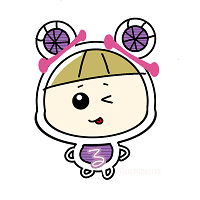
みてくれてありがとう